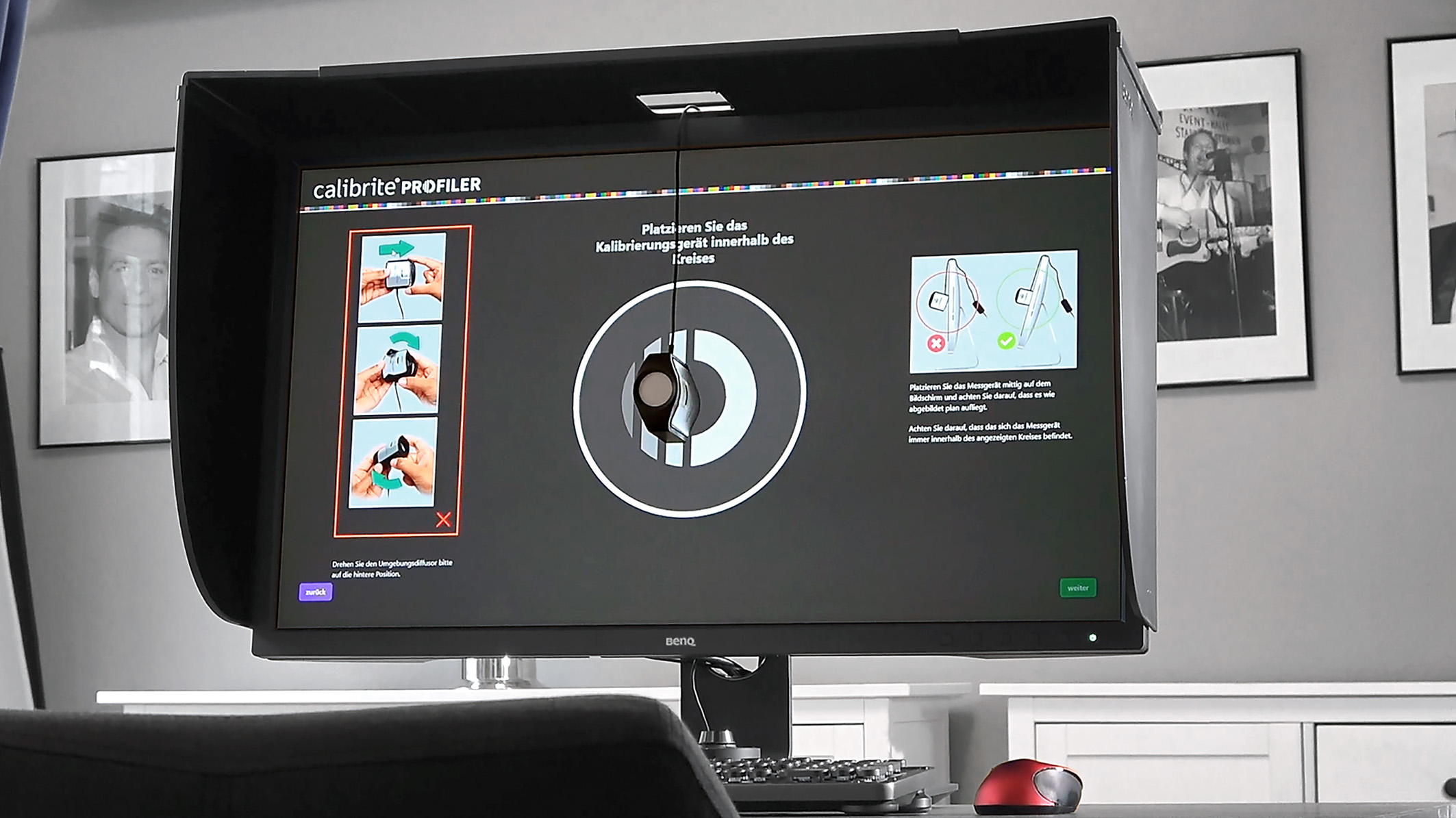In diesem Video-Tutorial zeige ich Schritt für Schritt, wie Monitor und Notebook mit dem neuen Calibrite Profiler kalibriert werden. Die ganze Kalibrierung dauert keine 10 Minuten. Das Resultat: Originalgetreue Farben auf dem Bildschirm.
Software-Kalibrierung
Wer seine Fotoaufnahmen in bestmöglicher Qualität anderen zeigen möchte, sollte den digitalen Workflow einhalten. Damit ist gewährleistet, dass die aufwändig erstellten Bildwerke auf Monitor, Notebook, Fotoabzügen und im Internet gleich aussehen.
Wer sich nicht lange mit den Standards dahinter beschäftigen möchte oder keine Lust dazu hat, in die Welt des Farbmanagement tief einzutauchen, weil ihm das zu kompliziert oder zu zeitaufwändig ist, dem kann geholfen werden.
Die Firma Calibrite hat im Januar 2023 eine neue Software herausgebracht, die optisch modern gestaltet und technisch ausgereift ist. Sie heißt: Calibrite Profiler und kann kostenlos von der Website des Herstellers heruntergeladen werden. Benötigt wird für die Kalibrierung noch ein Sensor. Hierfür kommen infrage: Calibrite Colorchecker Display, Display Pro, Display Plus. Damit gelingt es im Handumdrehen, Monitor und Notebook präzise einzustellen – und das alles gelingt innerhalb von 10 Minuten.

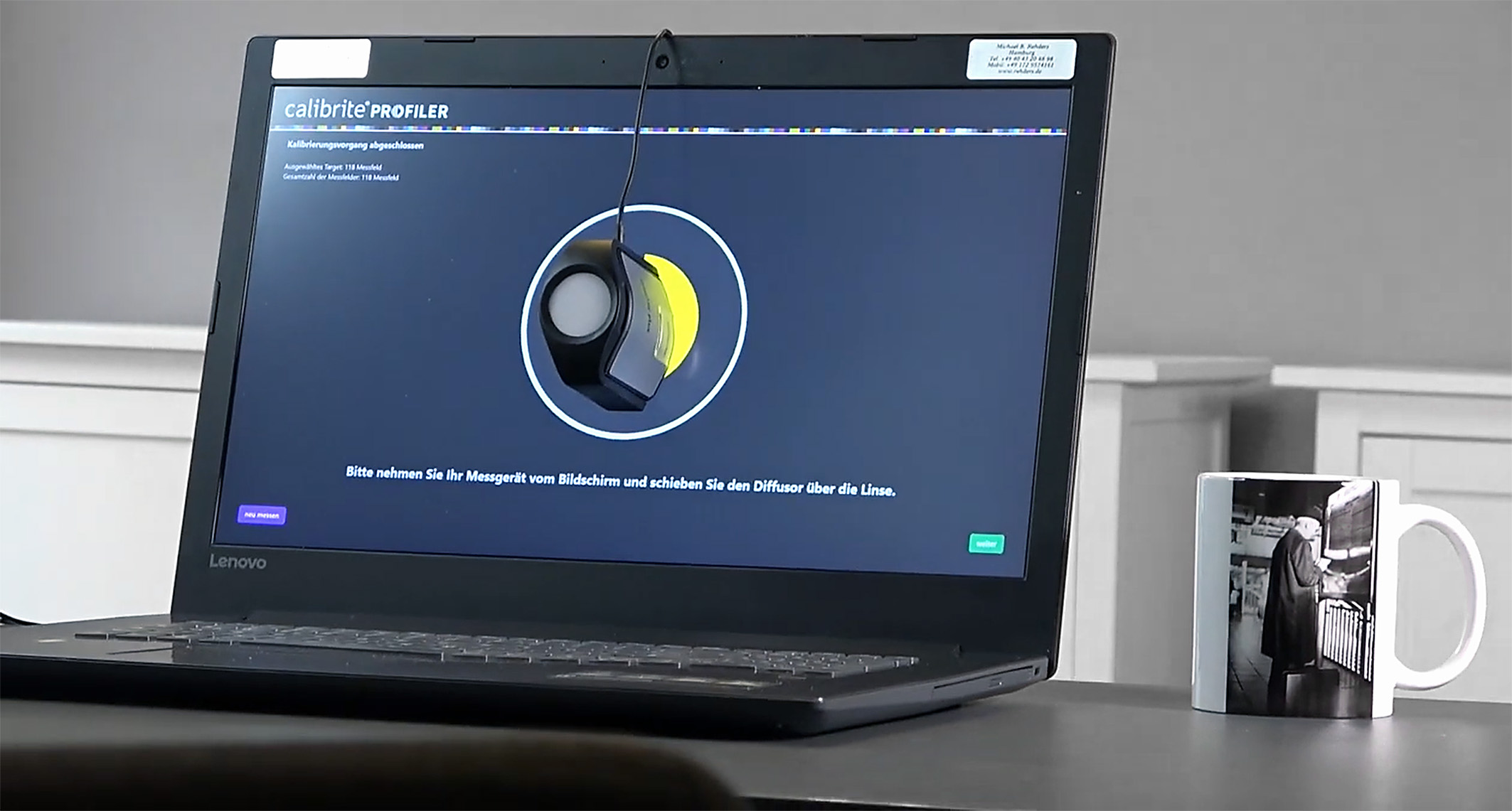
Für Schwarz/Weiß-Bilder eine Kalibrierung besonders wichtig
In meinen Vorträgen werde ich immer wieder gefragt: „Warum muss ein Monitor kalibriert werden, wenn man darauf nur Schwarz/Weiß-Bilder bearbeiten möchte? – Da gibt es doch gar keine Farben!“
Die Grundfarben Rot, Grün und Blau erzeugen Weiß, wenn sie zu gleichen Teilen „gemischt“ werden. Weicht eine dieser Primärfarben von der Vorgabe (Target) ab, erhält das Weiß einen „Farbstich“. Die Folge ist, dass Teile der Schwarz/Weiß-Fotoaufnahmen zum Beispiel einen Rot- oder Blaufarbstich auf dem Display erhalten. Auf Schwarz/Weiß-Bildern ist das sofort zu sehen. Damit das nicht passiert, wird ein Monitor/Notebook kalibriert – und wir erhalten ein perfekt dargestelltes Schwarz/Weiß-Bildwerk.
Um das mal zu veranschaulichen:
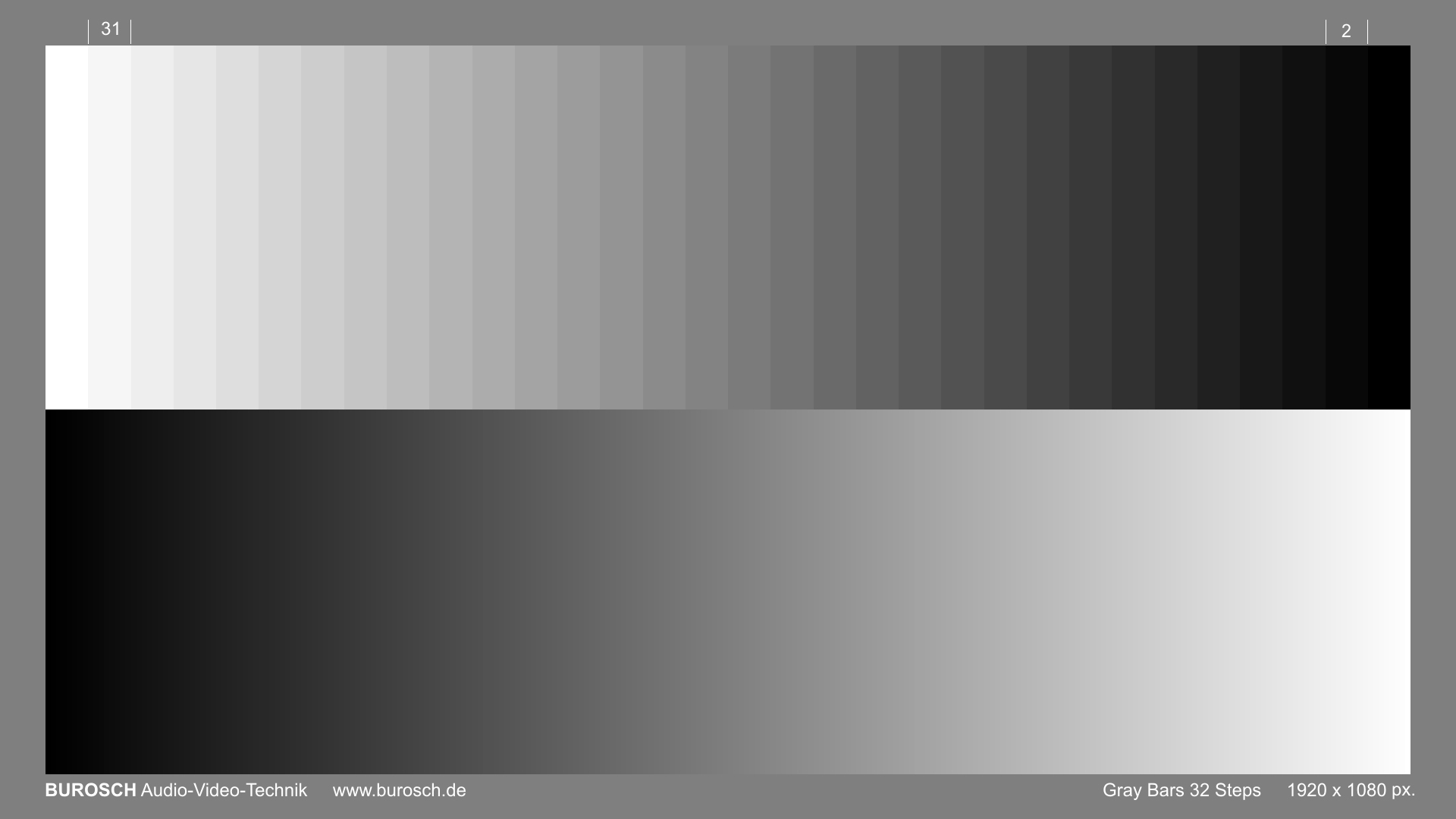
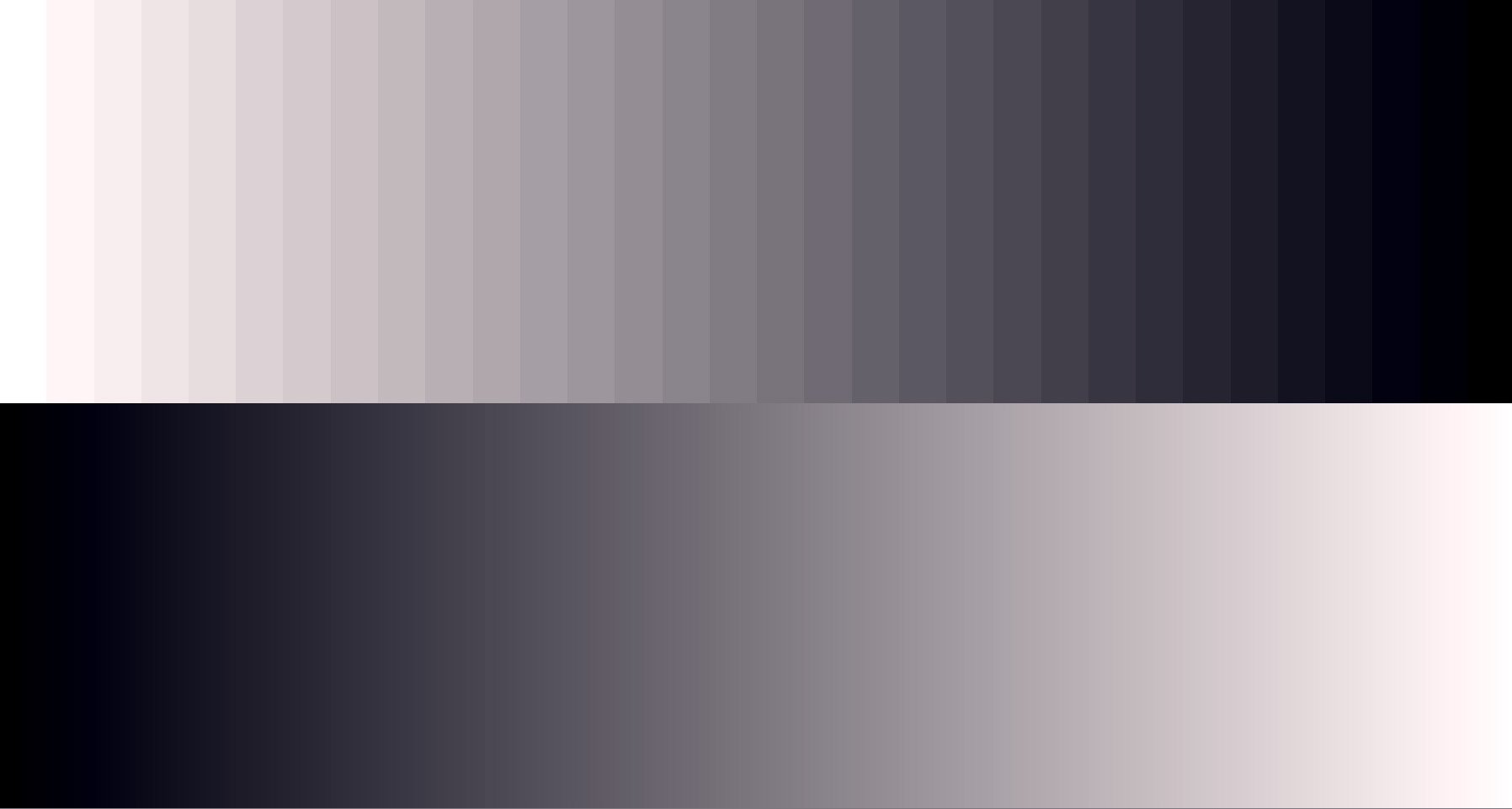

So oft sollte ein Monitor kalibriert werden
Ich kalibriere meinen Monitor vor jedem wichtigen Job – oder wenn Unsicherheiten bezüglich der Farbdarstellung aufkommen. In der Regel empfehle ich Profis und Enthusiasten, einen Monitor alle 200 Stunden zu kontrollieren bzw. kalibrieren.
Wer seinen betagten Monitor noch nie kalibriert hat, wird höchstwahrscheinlich einen leichten (oder auch starken) Gelb/Grünfarbstich auf dem Display besitzen. Das liegt vornehmlich an den „abbauenden“ LEDs der Hintergrundbeleuchtung des Bildschirms. Blaue LEDs „bauen“ meistens etwas stärker ab, so dass es zu dieser Gelbtönung kommt.
Mit Hilfe der Software-Kalibrierung ist es möglich, dass dieser betagte Monitor wieder auf eine präzise Farbdarstellung getrimmt wird.
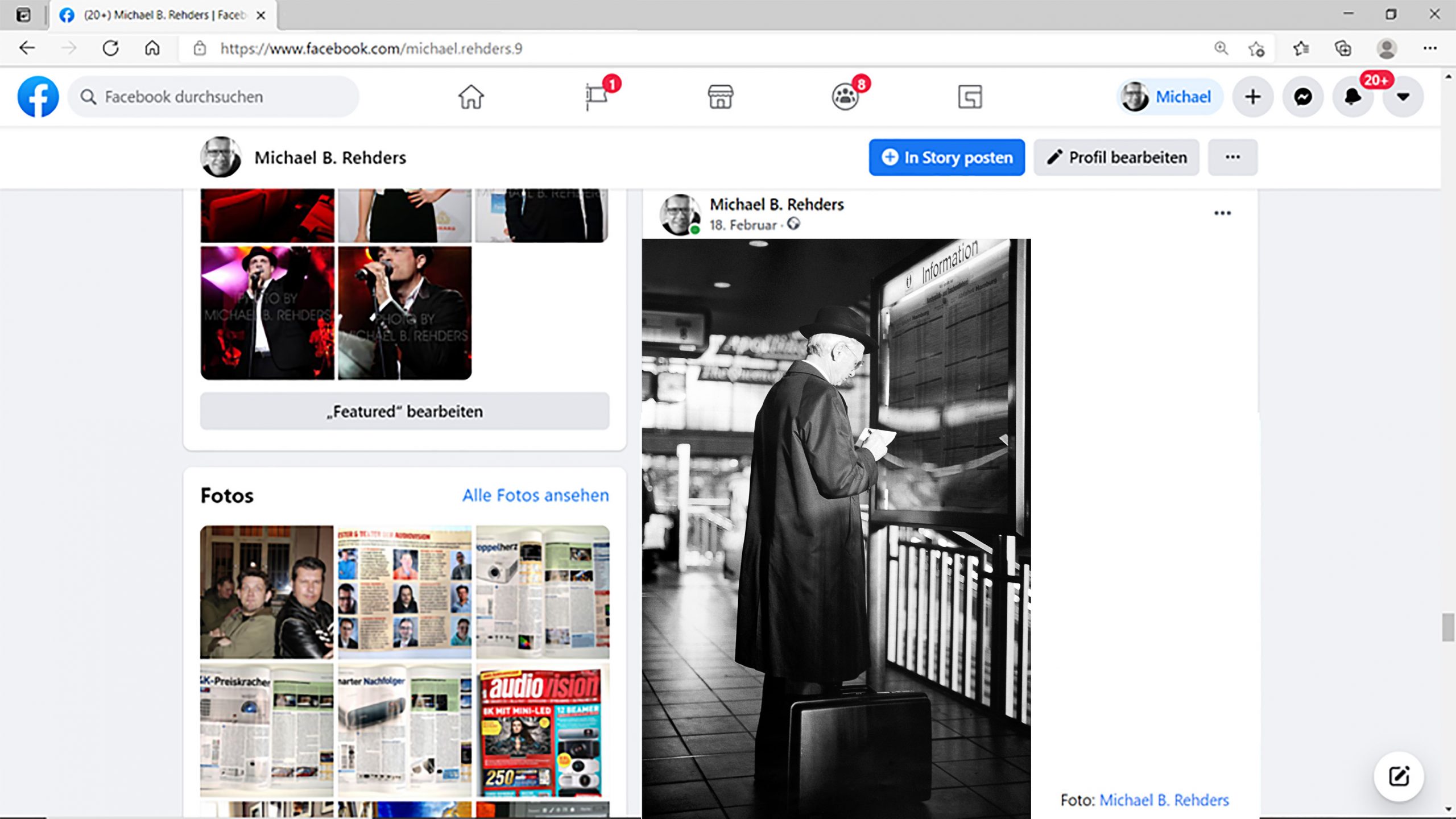
Bezugsquellen (Download):
Calibrite Profiler (zum kostenlosen Download)
Calibrite Colorchecker Display Pro/Plus, Studio
Video, Text und Fotos: Michael B. Rehders
Schnitt und Musik: Michael Wulff